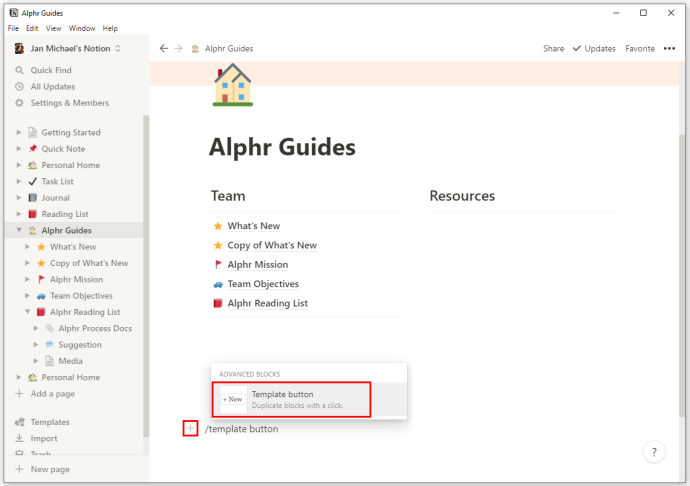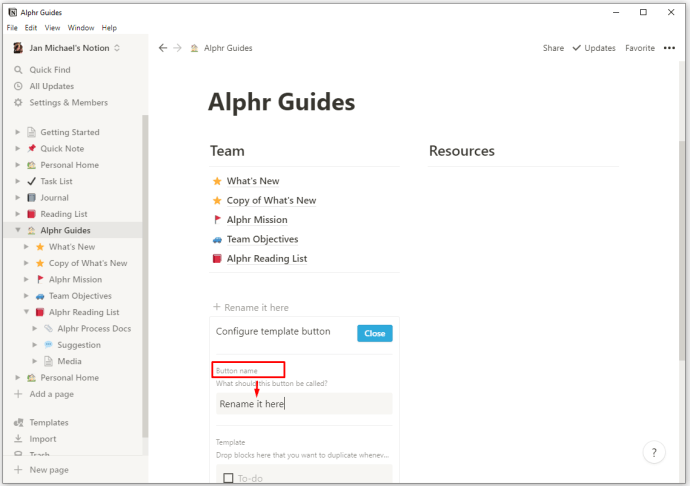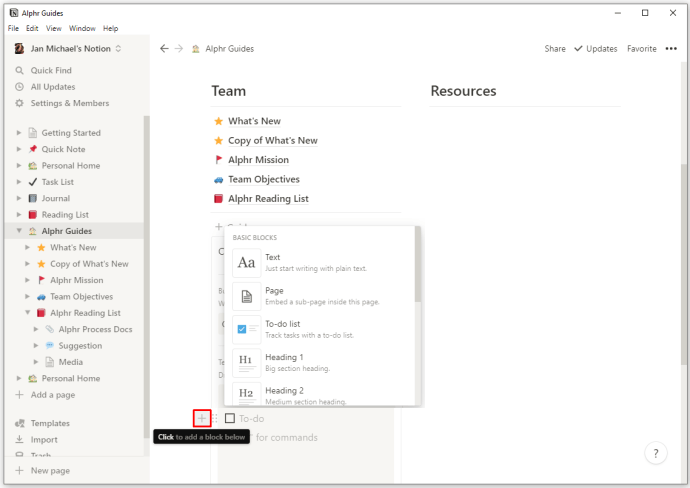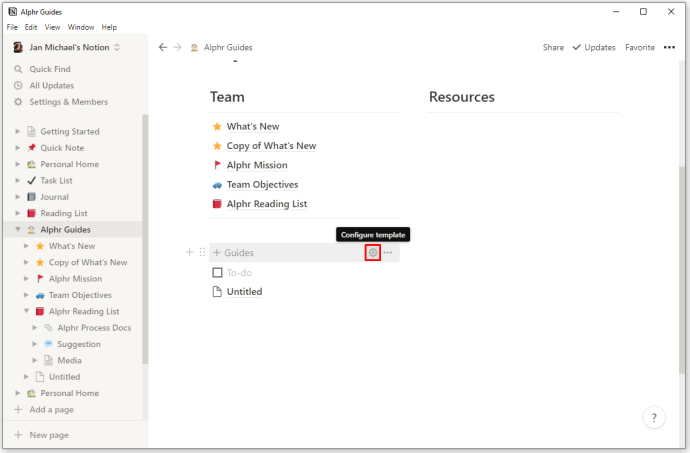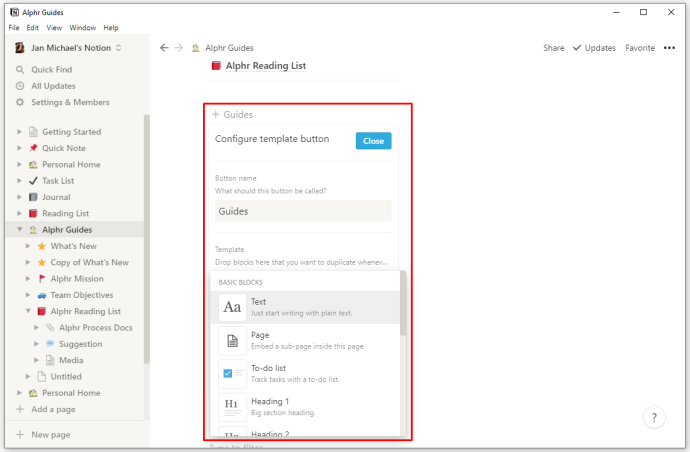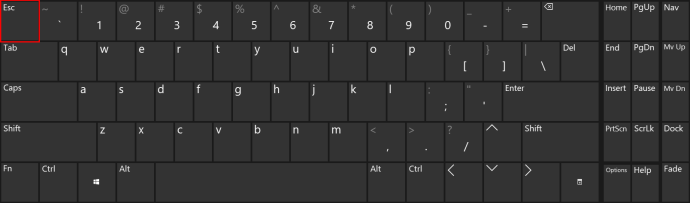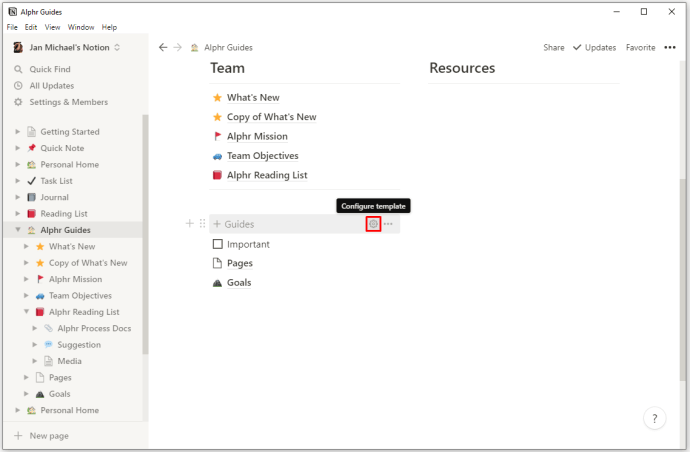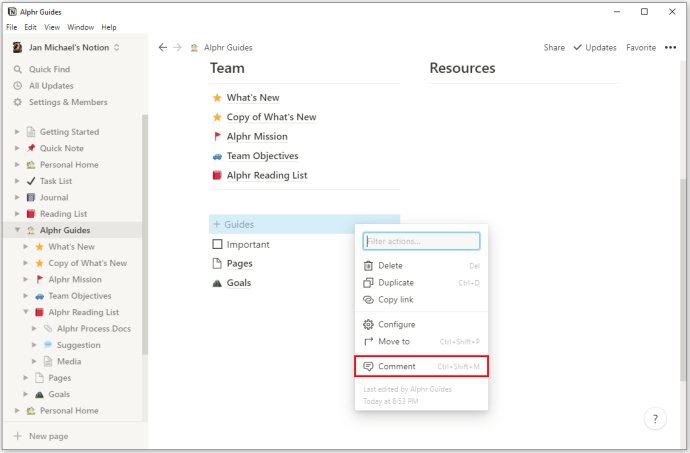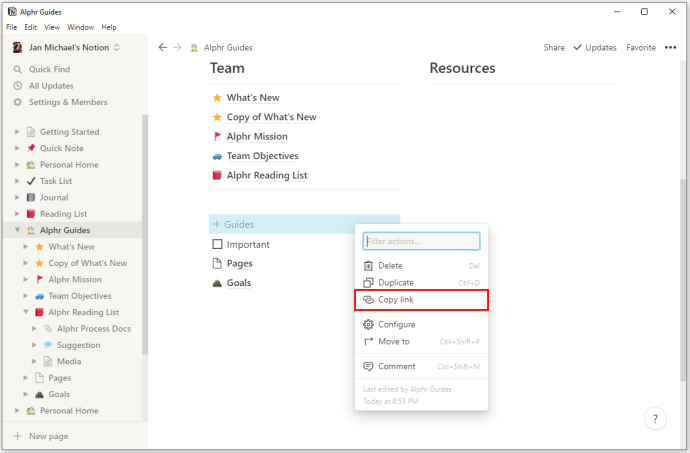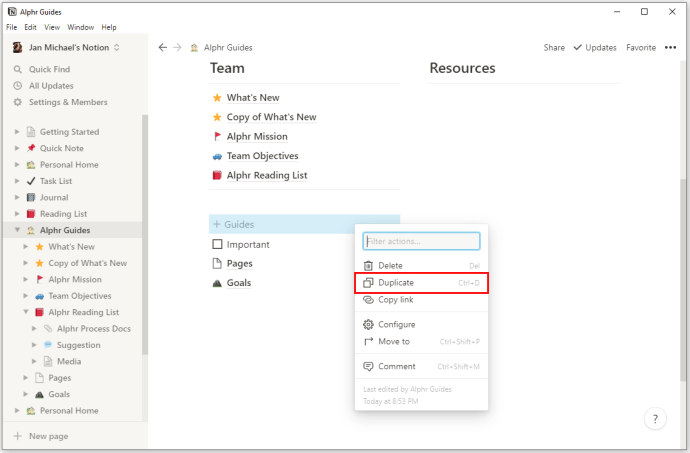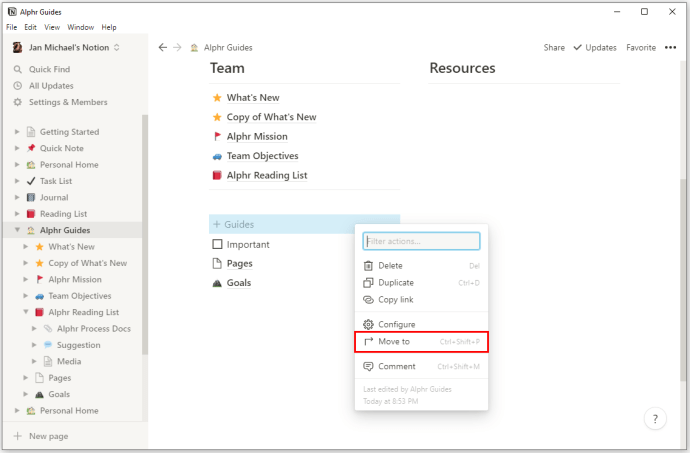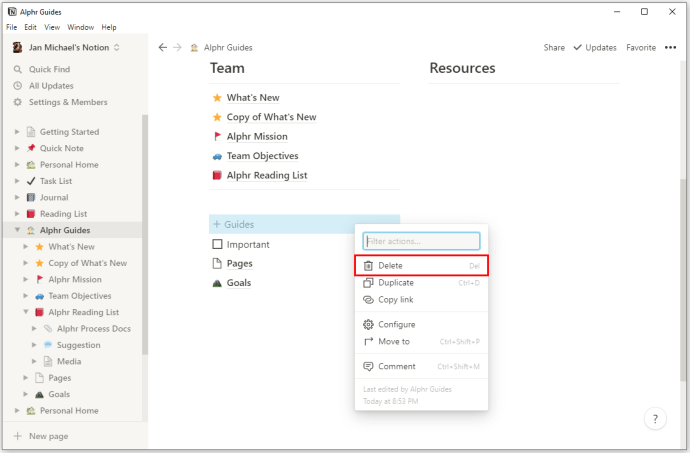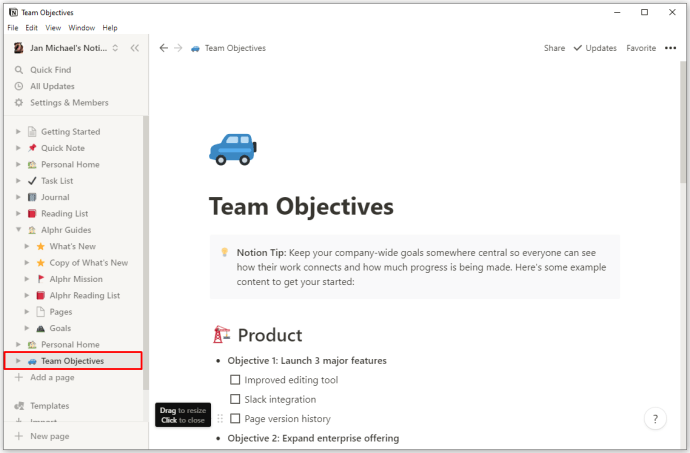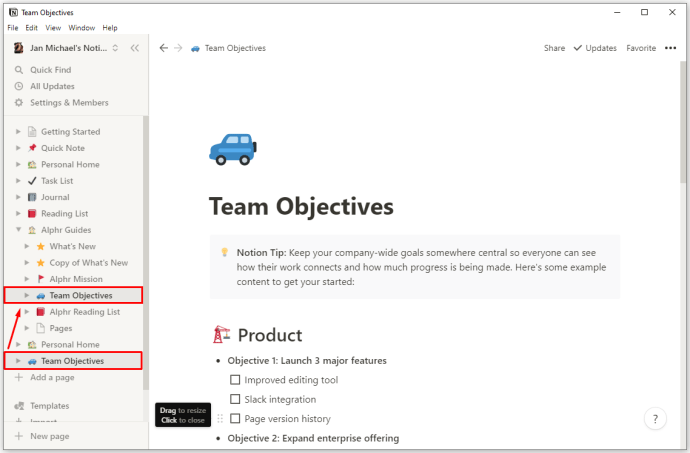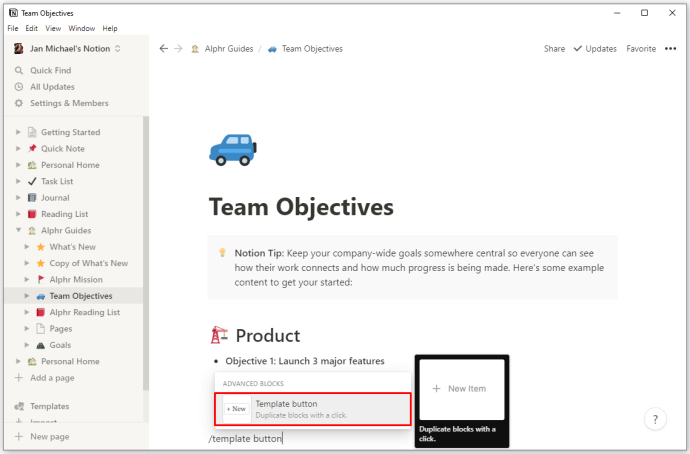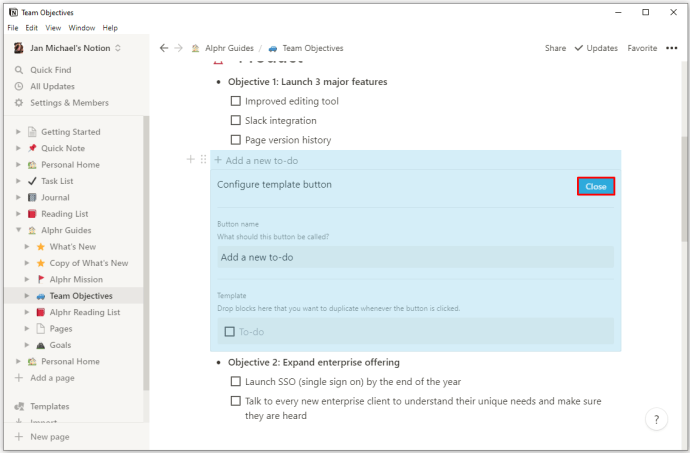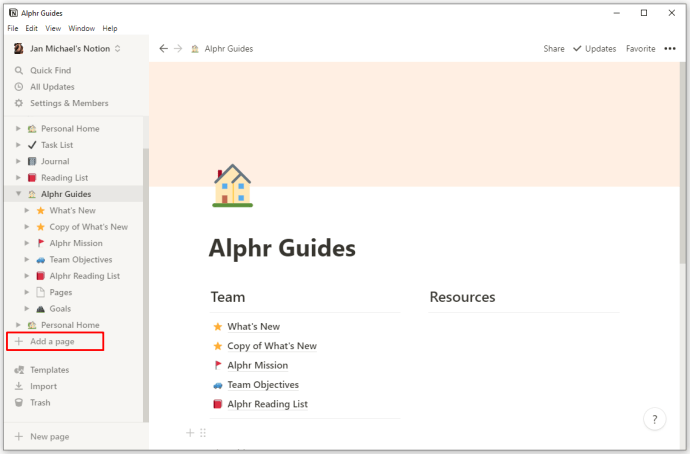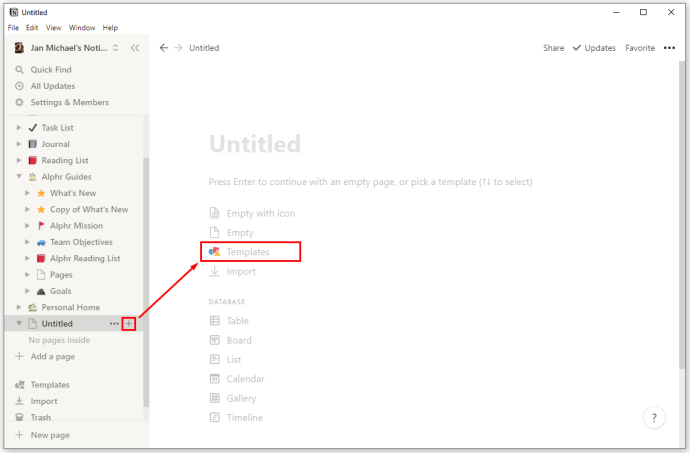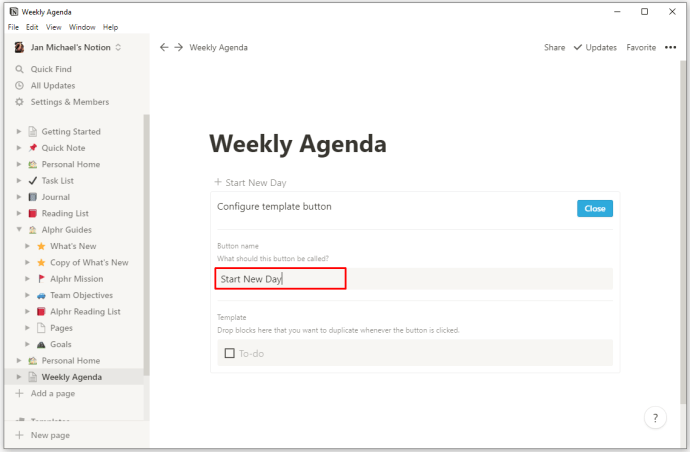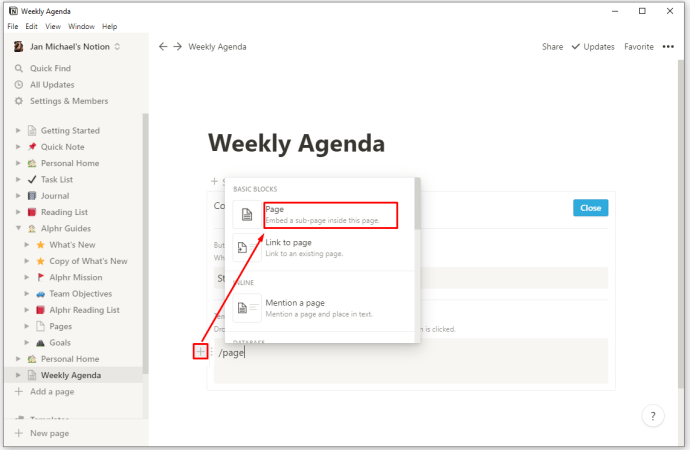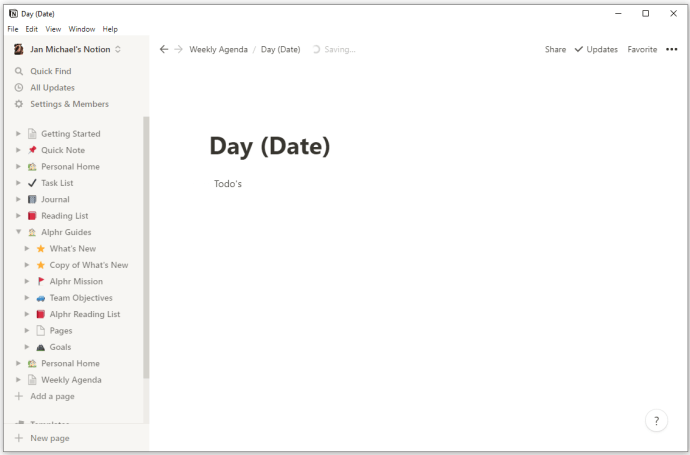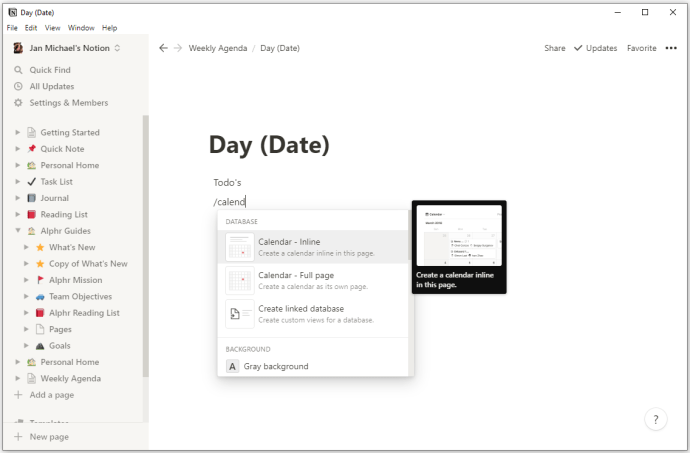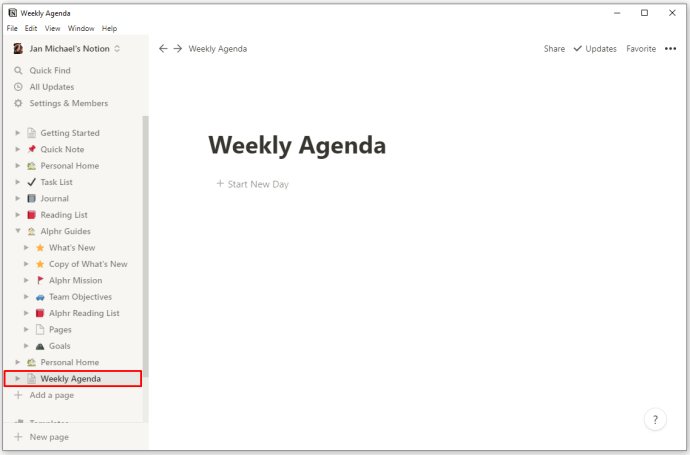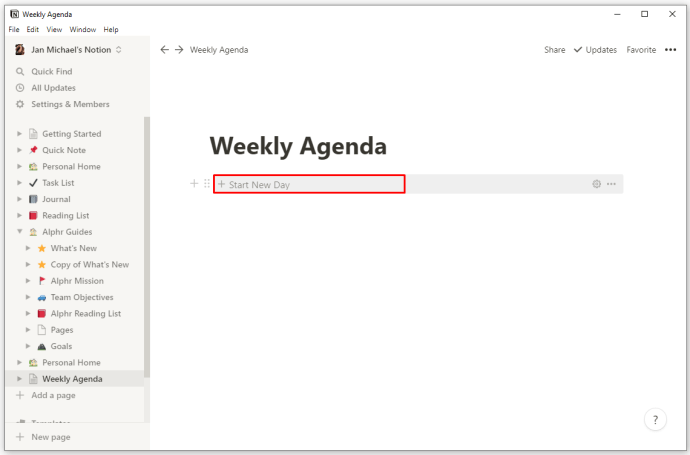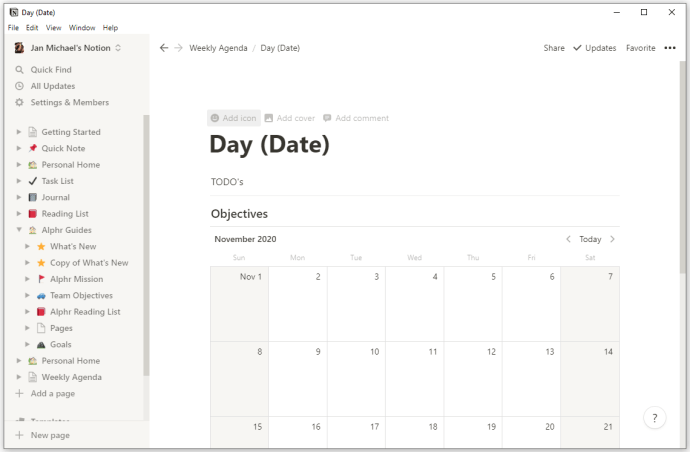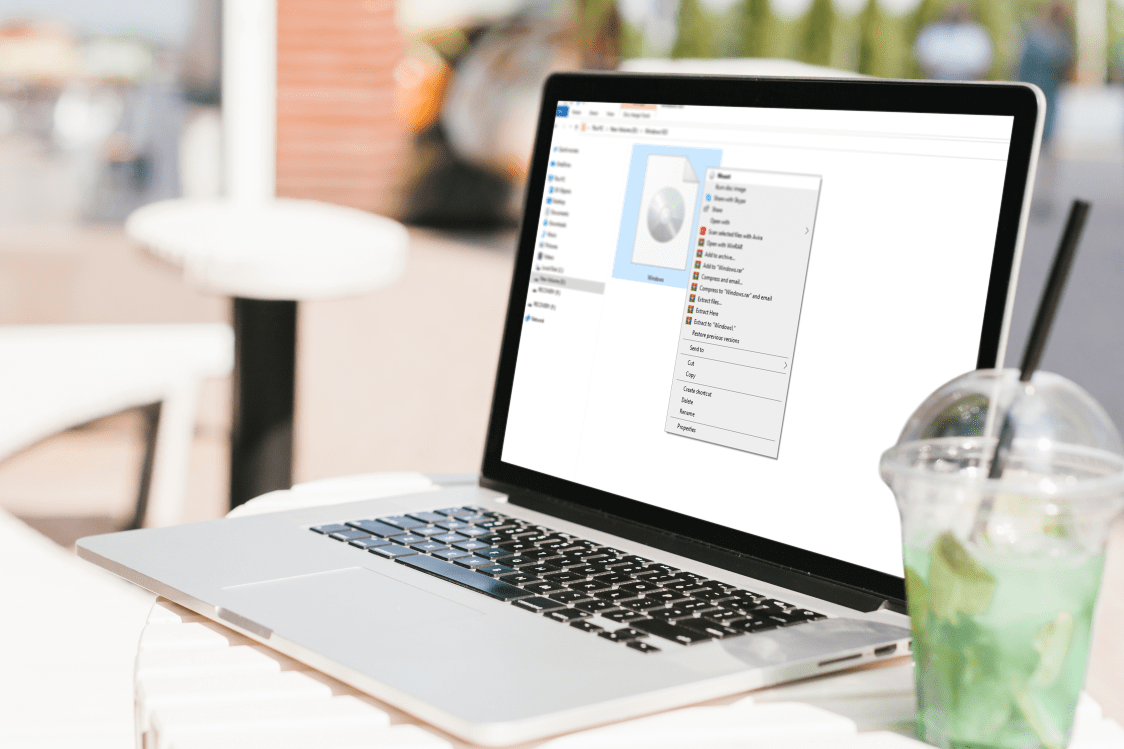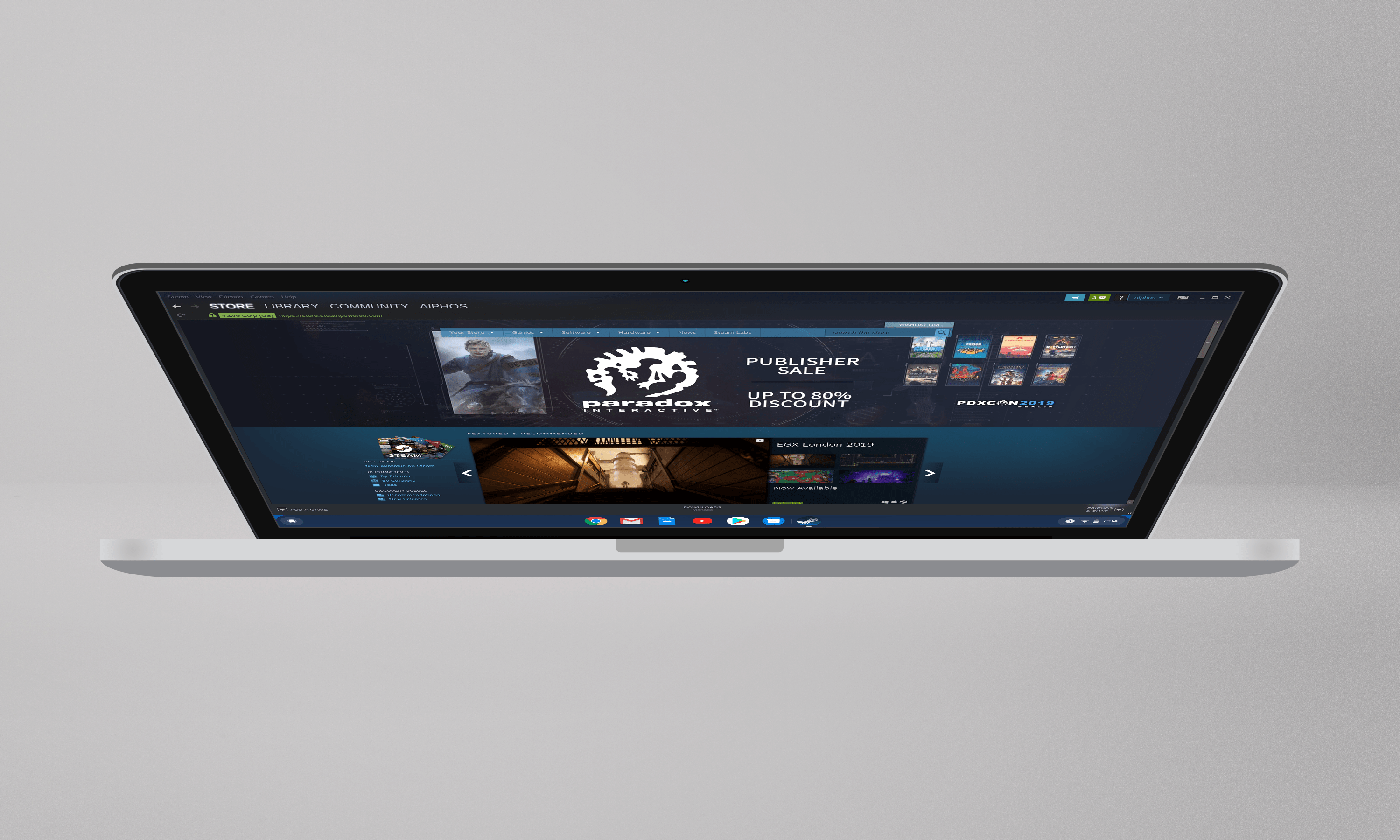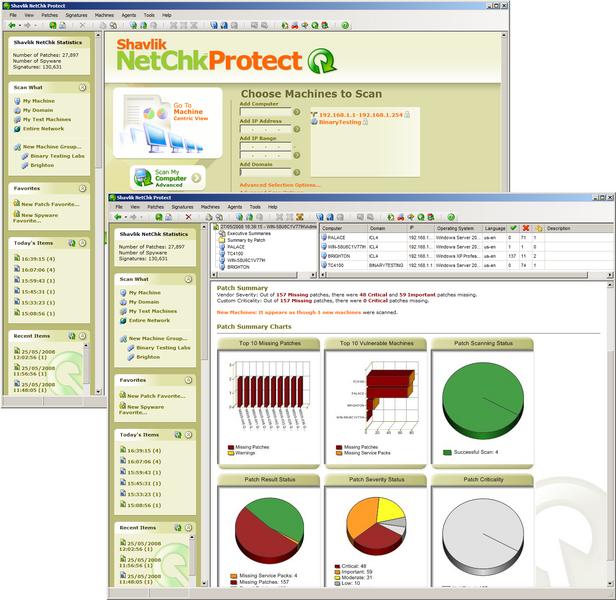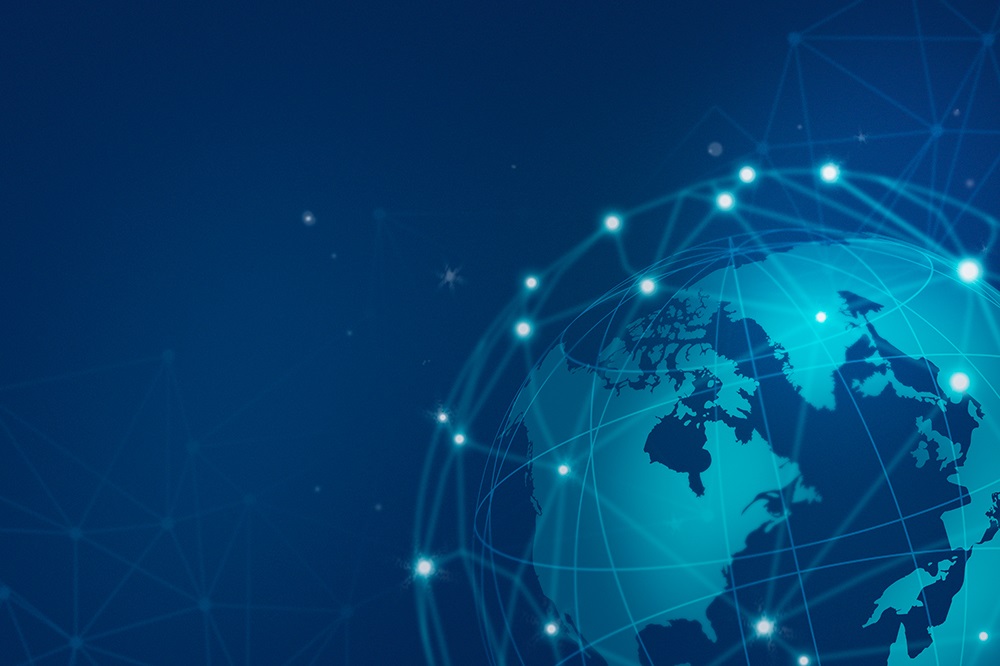Notionでテンプレートを正しく選択すると、生産性が向上します。チームプロジェクトで作業している場合でも、予定を立てている場合でも、財務を追跡している場合でも、理想的なレイアウトを使用すると、タスクをより迅速に整理できます。 Notionは多くの既成のテンプレートを提供しますが、どちらもあなたにぴったりではない場合はどうでしょうか?幸い、Notionではカスタムテンプレートを作成できます。
その観点から、さまざまなプラットフォームで新しいテンプレートを作成する方法について、ステップバイステップのガイドを提供します。
Windows、Mac、またはChromebookPCでNotionで新しいテンプレートを作成する方法
PCに独自のテンプレートを追加するのは非常に簡単です。テンプレート作成の開始点は、ページにテンプレートボタンを追加することです。挿入すると、好みに応じてテンプレートをデザインできるようになります。テンプレートボタンを生成してコンテンツで埋めるには、次のことを行う必要があります。
- 左マージンにある「+」記号を押してボタンを追加します。 「テンプレートボタン」オプションが表示されるまで下にスクロールします。または、/ templateと入力して、Enterキーを押します。
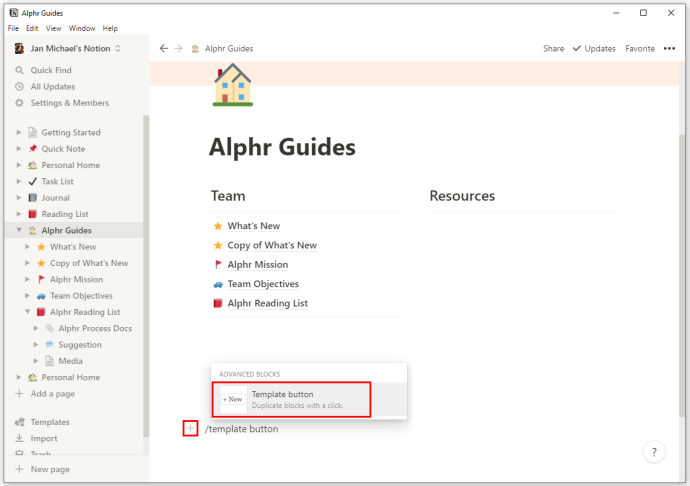
- 「ボタン名」セクションを使用して、ボタンの名前を変更します。
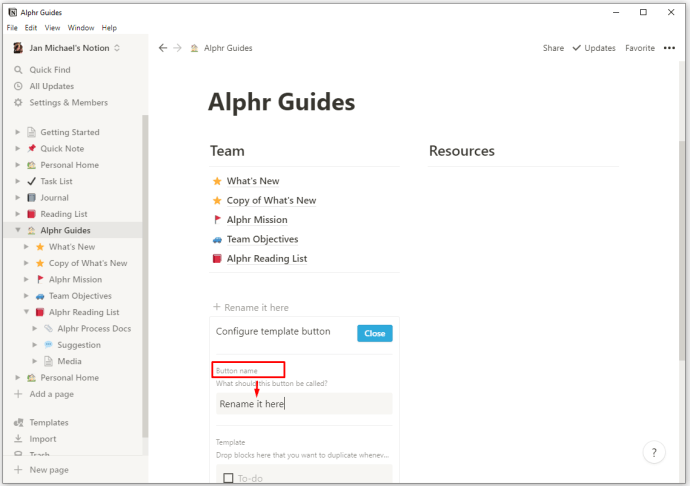
- テンプレートに追加するアイテムのドラッグを開始します。テキスト、チェックボックス、箇条書き、見出し、またはその他必要なものを含めることができます。テンプレートにサブページを追加して、テンプレートボタンを押すとコンテンツを複製することもできます。
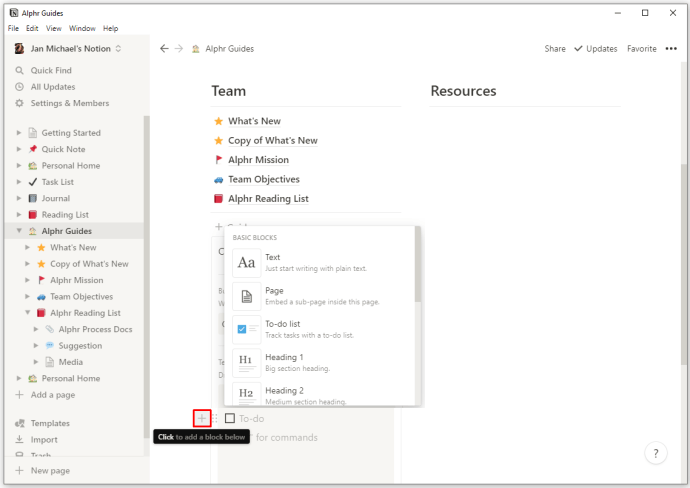
- 作成が完了したら、ウィンドウの右上隅にある[閉じる]ボタンを押します。これで構成が完了し、テンプレートボタンを押して作成したコンテンツにアクセスできるようになります。

テンプレートボタンを使用してコンテンツの作成を容易にする良い例は、ToDoリストにアイテムを追加することです。たとえば、リストに追加のチェックボックスを挿入するようにテンプレートボタンを構成できます。
したがって、チェックボックスを手動で作成する代わりに、テンプレートボタンをクリックすると、チェックボックスが表示されます。新しいチェックボックスの位置を調整することもできます。たとえば、テンプレートボタンをリストの一番上に配置すると、その下に新しいチェックボックスが表示されます。一方、テンプレートボタンをリストの最後のアイテムとして配置すると、その上にチェックボックスが作成されます。
iPhoneまたはAndroidデバイスでNotionで新しいテンプレートを作成するにはどうすればよいですか?
残念ながら、モバイルデバイスでNotionを使用している場合、新しいテンプレートを作成することはできません。これは、ページの組み込みテンプレートに制限されていることを意味します。
ただし、多くの要件を満たすことができる、使用できるさまざまなテンプレートがまだあります。たとえば、AndroidバージョンのNotionアプリには、次のテンプレートと他の多くのテンプレートが含まれています。
- ミーティングノート
- リーディングリスト
- 求人応募
- クラスノート
- 授業計画
- やることリスト
- ジャーナル
- リーディングリスト
- トラベルプランナー
- 習慣トラッカー
テンプレートボタンのコンテンツを編集するにはどうすればよいですか?
テンプレートボタンがトリガーするコンテンツの変更も、PCでは非常に簡単です。実際、これはテンプレートボタンの作成プロセスとほぼ同じです。これはあなたがする必要があることです:
- テンプレートボタンにカーソルを合わせ、右側にある歯車の記号を押します。
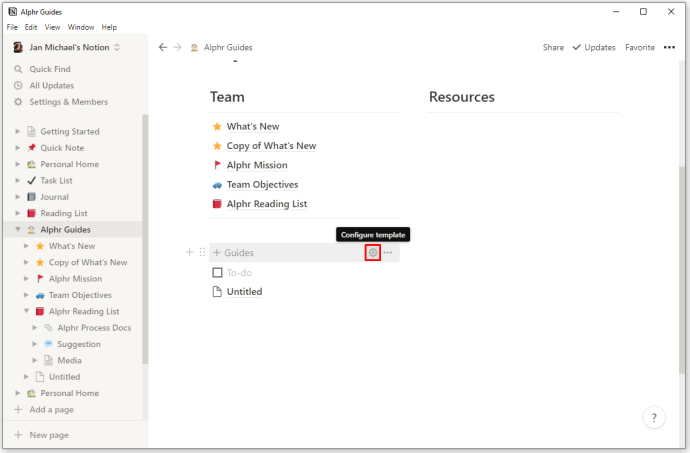
- これにより、構成オプションが開きます。新しいアイテムの追加や古いアイテムの削除など、必要に応じて変更を加えます。
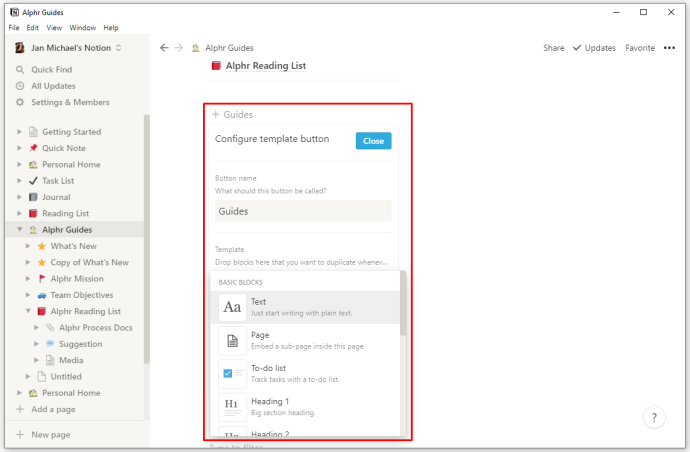
- 最終編集を行った後、「ESC」を押すか、別のテンプレートをタップすると、行った変更が自動保存されます。
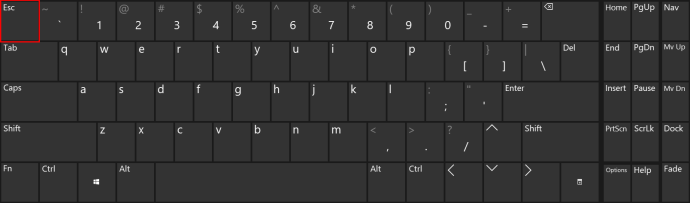
テンプレートボタンを使用して他にどのようなアクションを実行できますか?
今後の作業の性質によっては、別のページのテンプレートボタンのデータを使用する必要がある場合があります。また、テンプレートボタンが不要になったと思われる場合は、テンプレートボタンを削除する方法を知っておくと便利です。全体として、次の方法で多くのテンプレートボタン機能にアクセスできます。
- テンプレートボタンにカーソルを合わせ、右側にある歯車の記号を押します。ボタンを右クリックして、機能のリストを表示することもできます。
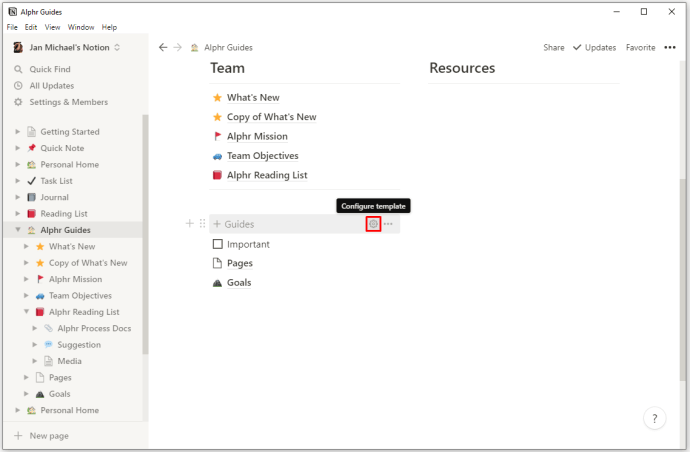
- 「コメント」オプションを押して、テンプレートボタンにコメントを残します。
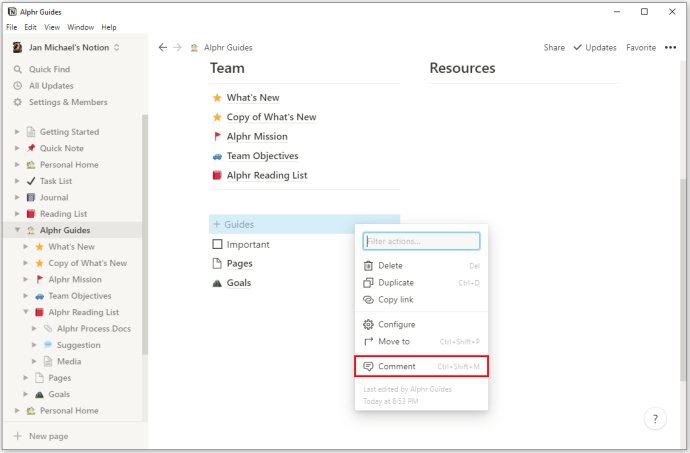
- 「リンクのコピー」オプションを押して、アンカーリンクをボタンにコピーし、他の場所に貼り付けることができます。
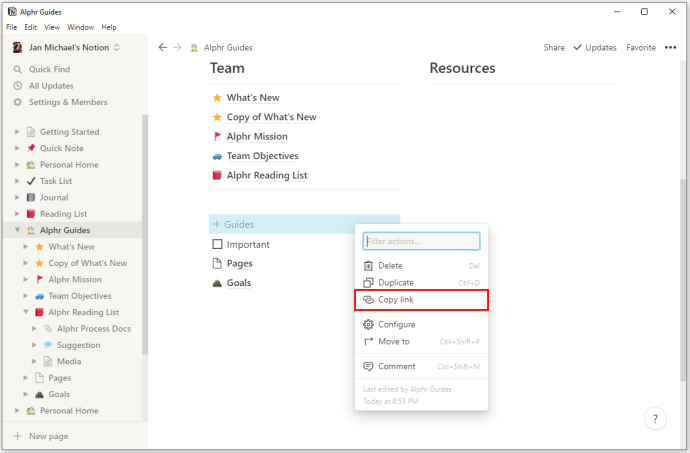
- 「複製」オプションを押して、作業中のボタンと同じ機能を持つボタンを生成します。
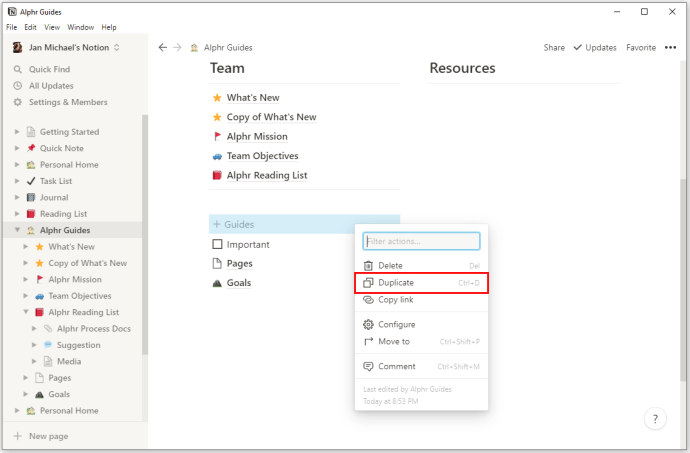
- 「移動」オプションを押して、ボタンを別のページに移動します。
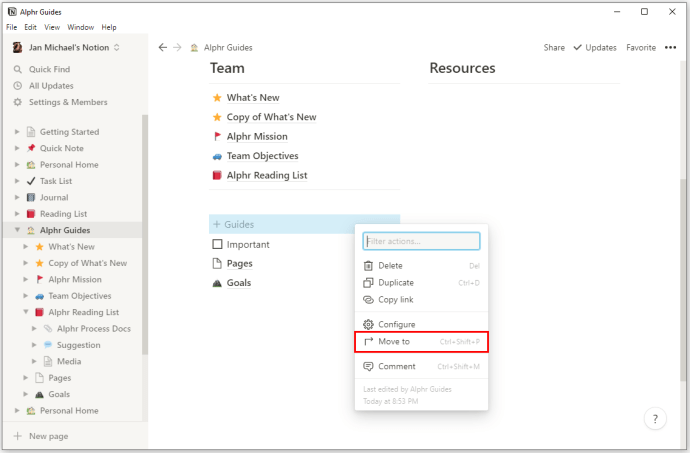
- 「削除」オプションを押して、テンプレートボタンを削除します。ボタンを削除する前に慎重に検討してください。ボタンを再度使用するには、ボタンを最初から作成する必要があります。
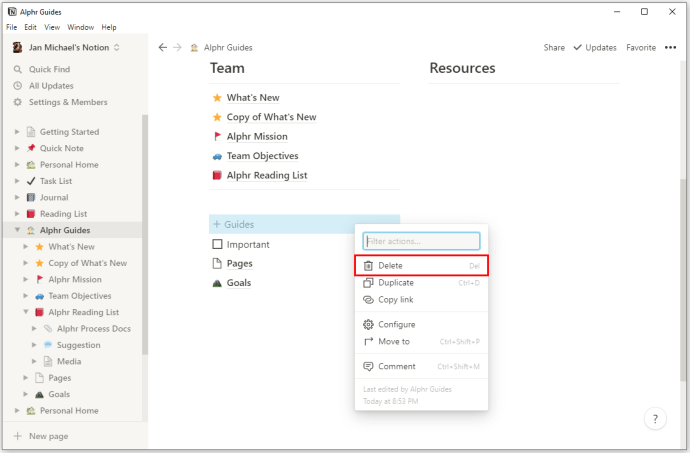
ネストされたコンテンツテンプレートをどのように生成しますか?
ネストされたコンテンツとは、テキスト、画像、やることリストなど、別のアイテムに組み込まれているコンテンツの種類を指します。次の方法で、ネストされたコンテンツを含むテンプレートボタンを作成できます。
- 複製するコンテンツをデザインします。
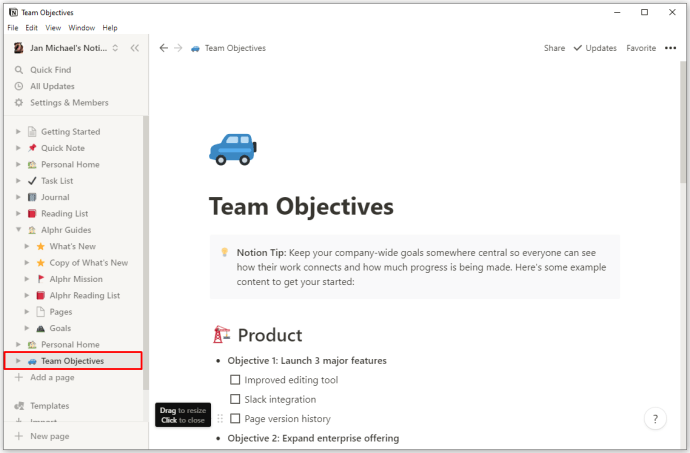
- コンテンツをトグルリストまたはページにドラッグします。
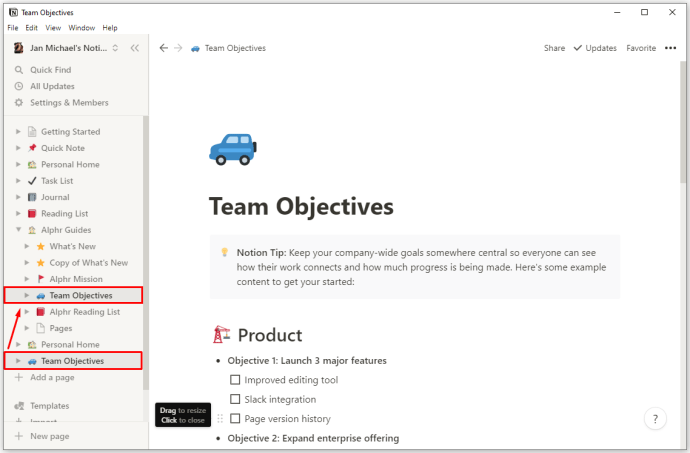
- テンプレートボタンを生成し、トグルリストまたはページを構成セクションの「テンプレート」セグメントに配置します。
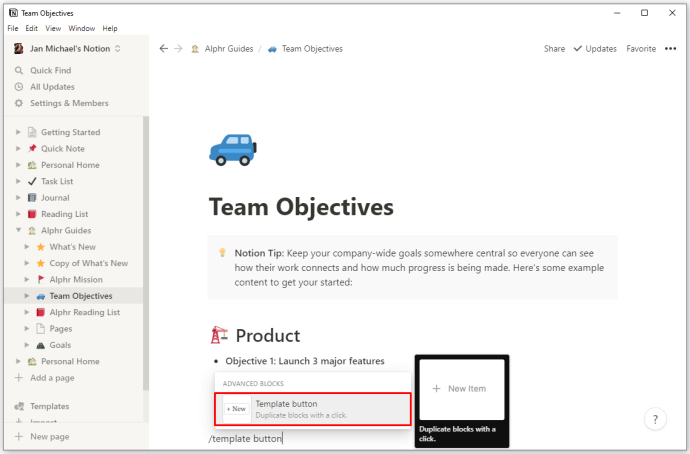
- 「閉じる」ボタンを押して、テンプレートボタンをページの任意の領域に移動します。
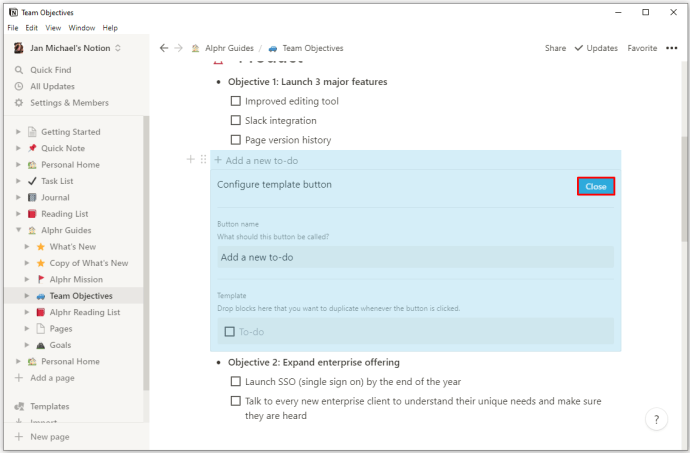
概念テンプレートを使用して毎週のアジェンダを作成できますか?
あなたの週を計画することはあなたの個人的およびビジネス生活の不可欠な部分であるため、適切な毎週の議題を考え出すことが重要です。幸い、Notionには、完璧な計画を立てるのに役立つ適切なツールがあります。繰り返しますが、テンプレートをカスタマイズすることでこれを行うことができます。 Notionを使用して毎週のアジェンダを作成するためにできることは次のとおりです。
- 空のページを生成します。
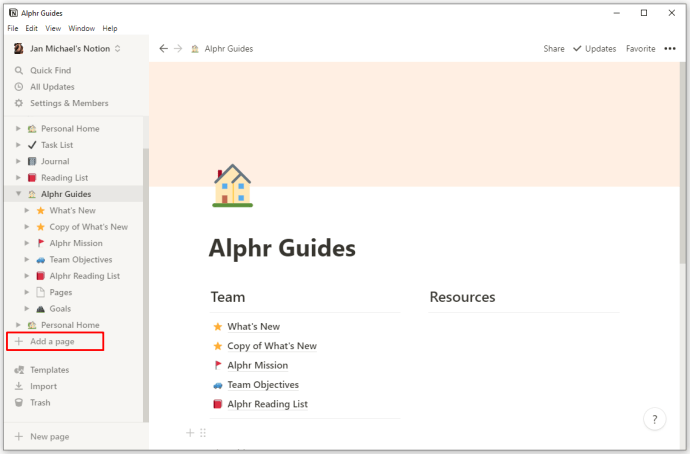
- 「+」記号を押し、「テンプレート」オプションを選択して、テンプレートを作成します。
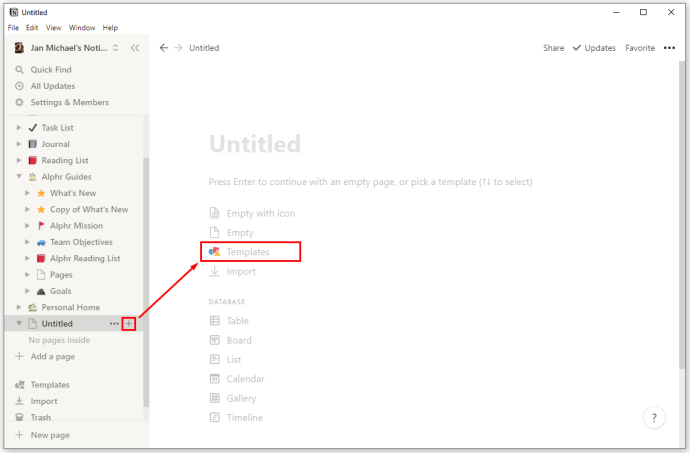
- 「ボタン名」というフィールドに「新しい日を開始」機能を挿入します。
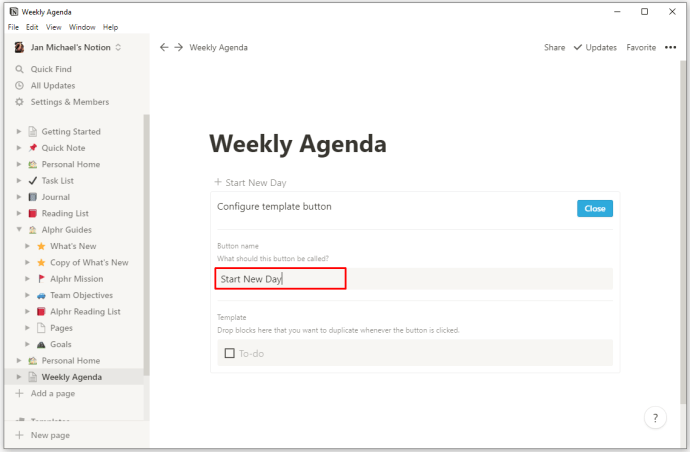
- 「+」記号で表されるオプションにアクセスして、テンプレートフィールドに別のページを挿入します。
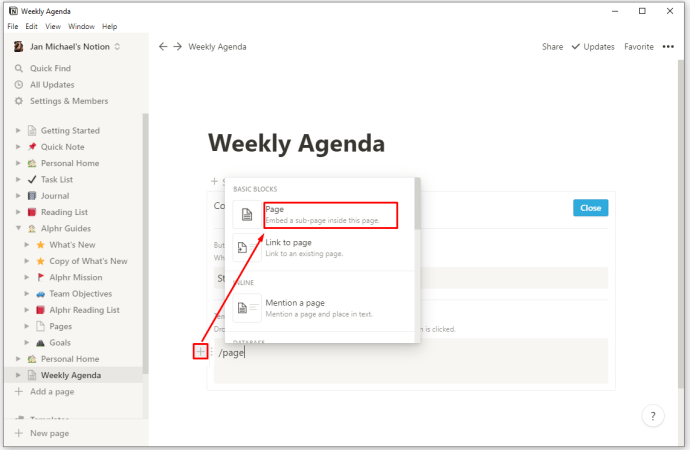
- 新しいページで、「無題」の代わりに「日(日付)」オプションを追加します。これはテンプレートページであり、実際のページではないため、テンプレートボタンを押すたびに、そこに挿入したものはすべて複製されます。
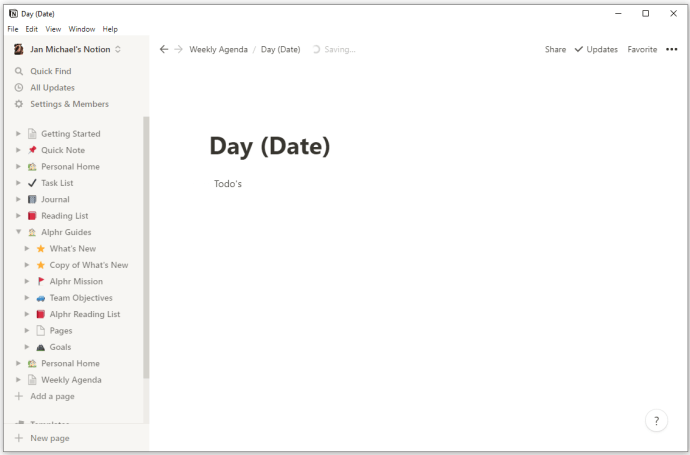
- 何日を含める必要があるかに応じて、ページに必要なアイテムを追加します。たとえば、カレンダー、メモ、および毎日のタスクを表示するように選択できます。
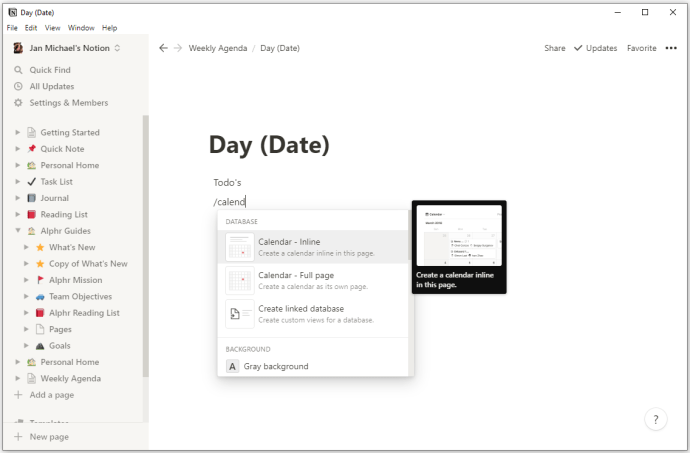
- 「ウィークリーアジェンダ」ページに戻ります。
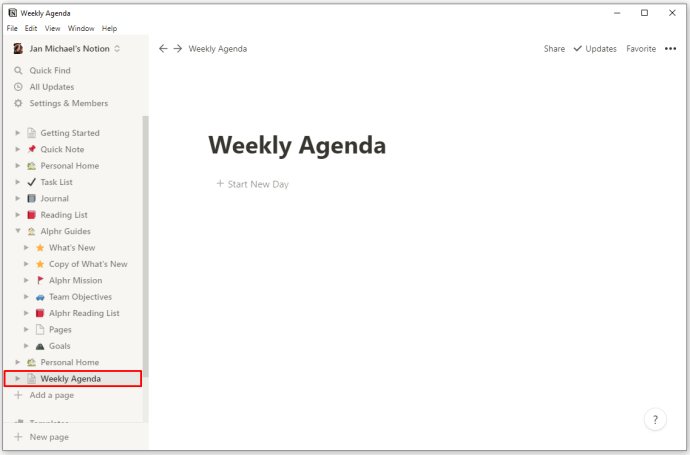
- 最後に、毎朝「StartNewDay」を押すことができます。これにより、日常のタスクやその他の項目を入力できるテンプレートが作成されます。
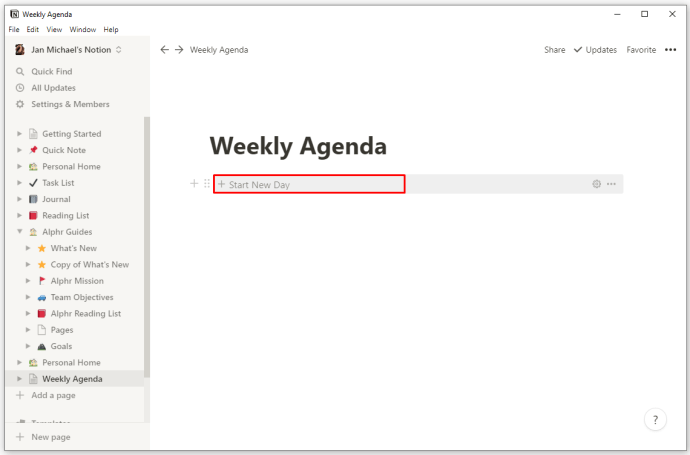
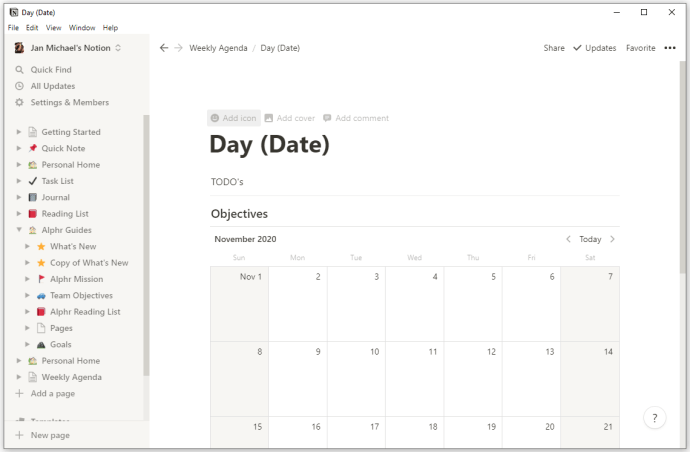
あなたのオプションは無限大です
Notionで新しいテンプレートを作成する方法がわかったので、presetonesに固執する必要はありません。テンプレートボタンを追加すると、さまざまな方法でワークスペースを変更できます。その結果、ビジネスレベルと個人レベルの両方で生産性と効率を保証する方法でテンプレートを設計できます。テンプレートの作成が上手になると、すべての義務を適切に整理し、管理するための新しい方法を発見し始めます。
Notionで新しいテンプレートを作成してみましたか?それらを使用して、カスタマイズされたTo Doリスト、ウィークリープランナー、またはその他のものを作成しましたか?カスタムメイドのテンプレートは、日常のタスクにどのように対処するのに役立ちましたか?下記のコメントセクションでお知らせください。